答案:主流CSS开发工具可通过安装语言包或插件实现汉化。VS Code在扩展中安装官方中文包并设置显示语言为zh-cn;JetBrains系列在插件市场安装官方中文语言包;Sublime Text通过Package Control安装ChineseLocalization包;部分工具需手动下载语言文件或依赖系统语言设置。
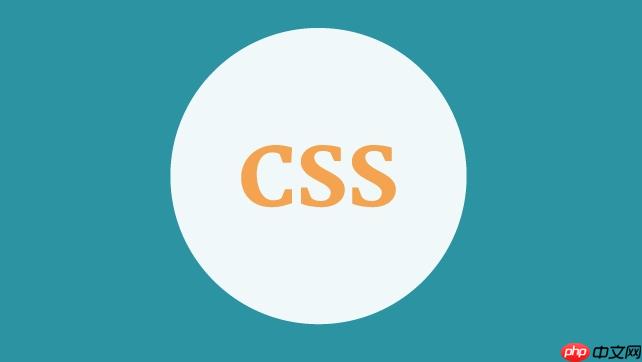
其实,把CSS开发工具“汉化”这事儿,说白了就是让你的编程环境能用上中文界面。这对于我们这些习惯了母语操作的用户来说,简直是提升效率和舒适度的关键一步。大部分主流的CSS编辑器或IDE都提供了官方或社区的语言包支持,操作起来通常不复杂,无非就是在设置里找找“语言”或“Locale”选项,或者安装个对应的插件。
解决方案 现代CSS开发工具的汉化通常有几种路径,具体取决于你使用的软件。
1. VS Code (Visual Studio Code) 的中文界面设置
VS Code无疑是前端开发的主力军,它的汉化过程非常友好。
Ctrl+Shift+P
Cmd+Shift+P
Configure Display Language
zh-cn
2. JetBrains 系列 IDE (如 WebStorm, IntelliJ IDEA) 的中文界面设置
立即学习“前端免费学习笔记(深入)”;
JetBrains家的IDE通常也提供了官方的语言包,但它们是以插件的形式存在。
File
Settings
IntelliJ IDEA
Preferences
Plugins
Marketplace
3. Sublime Text 的中文界面设置 (通过 Package Control)
Sublime Text本身不直接提供官方中文界面,但可以通过社区包实现。
Ctrl+Shift+P
Cmd+Shift+P
Package Control: Install Package
ChineseLocalization
ChineseLocalization
Preferences
Package Settings
ChineseLocalization
4. 其他编辑器或工具
对于其他一些不太主流的CSS工具,或者一些在线编辑器,汉化方式会比较多样:
Options
Preferences
Settings
Language
Display Language
.mo
.po
为什么我的CSS开发工具是英文界面?如何快速切换语言?
这其实是个很常见的问题,尤其对于刚接触编程的朋友来说。我们的CSS开发工具,或者说大多数编程IDE,默认界面是英文,这几乎是行业惯例了。原因有很多,最主要的是英语作为全球通用的技术语言,能确保软件文档、代码示例以及社区交流的一致性。开发者在编写软件时,往往也倾向于先完成英文界面,再考虑其他语言的本地化。所以,当你第一次打开一个新工具时,看到英文界面一点都不奇怪。
快速切换语言的方法,核心思路就是找到软件的“语言设置”或者安装“语言包”。
以VS Code为例,这是我个人最常用也最推荐的编辑器之一。你只需要几个步骤就能搞定:
Ctrl+Shift+P
Configure Display Language
zh-cn
这个过程真的非常顺滑,几乎没有门槛。对于其他编辑器,比如JetBrains家的WebStorm,逻辑也差不多,只是它们把语言包做成了插件,在
Settings
Plugins
Marketplace
核心就是记住:找“语言”、“Locale”、“Language Pack”或者“Plugins”这些关键词,在软件的设置或扩展/插件市场里,通常都能找到答案。
除了VS Code,其他主流CSS编辑器如何设置中文?
当然,VS Code固然强大,但市面上优秀的CSS编辑器远不止它一个。不同的工具,其汉化路径确实有所不同,不过万变不离其宗,大体上还是围绕“设置”和“扩展/插件”展开。
比如,Sublime Text,它以轻量和速度著称,深受不少开发者的喜爱。Sublime Text本身没有官方的中文语言包,但它拥有一个非常活跃的社区,通过Package Control(Sublime Text的包管理器)可以安装社区贡献的汉化包。我记得以前用的时候,安装一个叫
ChineseLocalization
Ctrl+Shift+P
Package Control: Install Package
ChineseLocalization
再说说JetBrains系列IDE,比如WebStorm、PhpStorm或者IntelliJ IDEA Ultimate,它们都是全功能型的IDE,对前端开发支持得非常好。JetBrains从几年前开始就官方支持中文语言包了,而且做得相当不错。你只需要打开IDE,进入
File
Settings
Preferences
Plugins
Marketplace
对于一些浏览器内置的开发者工具(比如Chrome DevTools、Firefox Developer Tools),它们通常会跟随你操作系统或浏览器本身的语言设置。如果你的操作系统是中文,或者浏览器默认语言是中文,那么开发者工具通常也会自动显示为中文。如果不是,你可能需要在浏览器设置里调整语言偏好,或者在某些浏览器(如Chrome)的开发者工具设置里直接找到
Language
所以,你看,虽然工具不同,但逻辑是相通的:要么是软件内置的语言选项,要么就是通过安装扩展/插件/包来实现。只要找对地方,汉化并不难。
汉化后遇到乱码或显示异常怎么办?常见问题与解决方案
汉化本意是提升使用体验,但偶尔也会遇到一些小插曲,比如汉化后部分文字显示乱码,或者界面排版出现异常。这些问题虽然不常见,但一旦遇到确实挺让人头疼的。我个人就遇到过几次,通常不是什么大问题,多半是字符编码、字体或者语言包本身的一些小瑕疵。
首先,最常见的罪魁祸首可能是字符编码问题。尤其是在一些老旧的软件或者社区维护的汉化包中,如果语言文件没有正确地使用UTF-8编码,或者软件本身对UTF-8支持不彻底,就很容易出现中文乱码。乱码通常表现为一堆问号、方框或者不认识的符号。
其次,字体问题也可能导致显示异常。如果你的操作系统缺少某些中文字体,或者软件默认使用的字体不支持中文,那么即使语言包是正确的,中文字符也可能无法正常显示,变成方框或者默认的英文。
再来,语言包本身可能不完整或存在bug。特别是那些由社区维护的、非官方的汉化包,可能会有部分字符串没有被翻译,或者翻译存在错误,甚至因为软件更新导致语言包失效。
最后,与其他插件或扩展的冲突也可能间接导致汉化问题。虽然不常见,但某些插件可能会修改界面的渲染方式,从而与语言包产生冲突。
总的来说,遇到这些问题时,不要慌。先从最简单的排查开始:重启软件、更新语言包、检查编码设置。如果问题依然存在,可以去软件的官方论坛或者社区寻求帮助,描述清楚你的操作系统、软件版本以及遇到的具体问题,通常都能找到解决方案。
以上就是CSS软件怎么汉化_CSS开发工具汉化与中文界面设置教程的详细内容,更多请关注php中文网其它相关文章!

每个人都需要一台速度更快、更稳定的 PC。随着时间的推移,垃圾文件、旧注册表数据和不必要的后台进程会占用资源并降低性能。幸运的是,许多工具可以让 Windows 保持平稳运行。

Copyright 2014-2025 https://www.php.cn/ All Rights Reserved | php.cn | 湘ICP备2023035733号